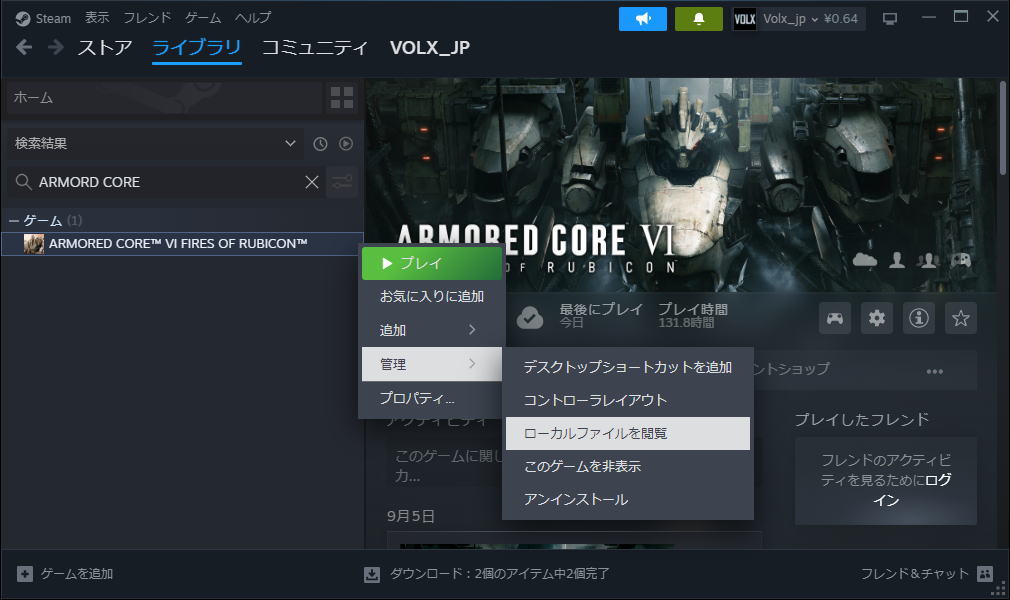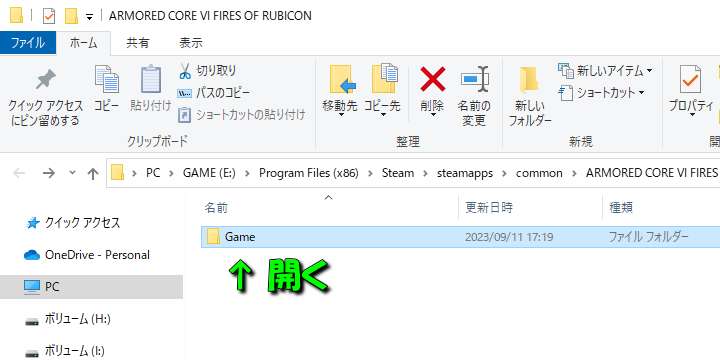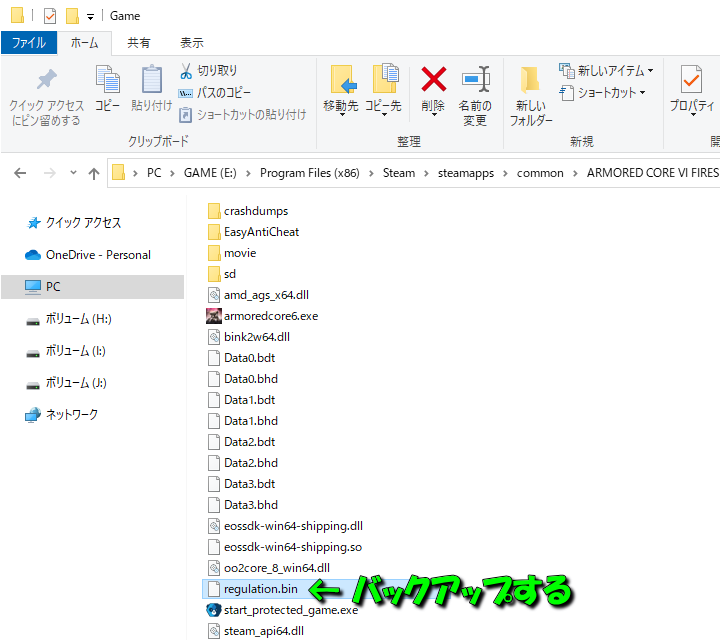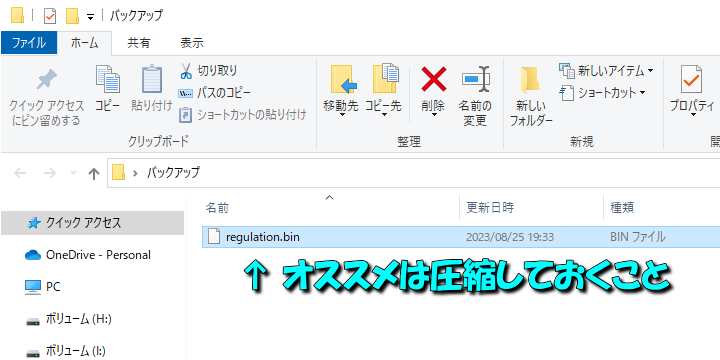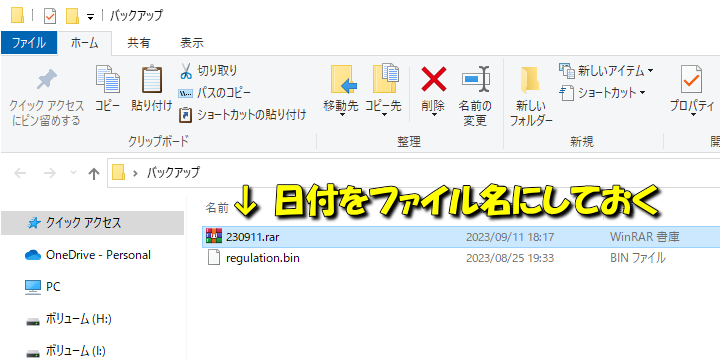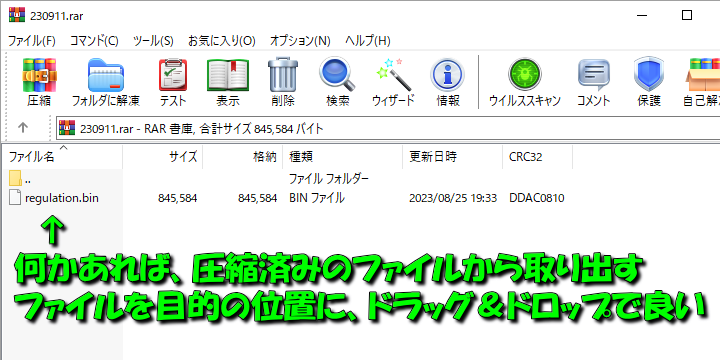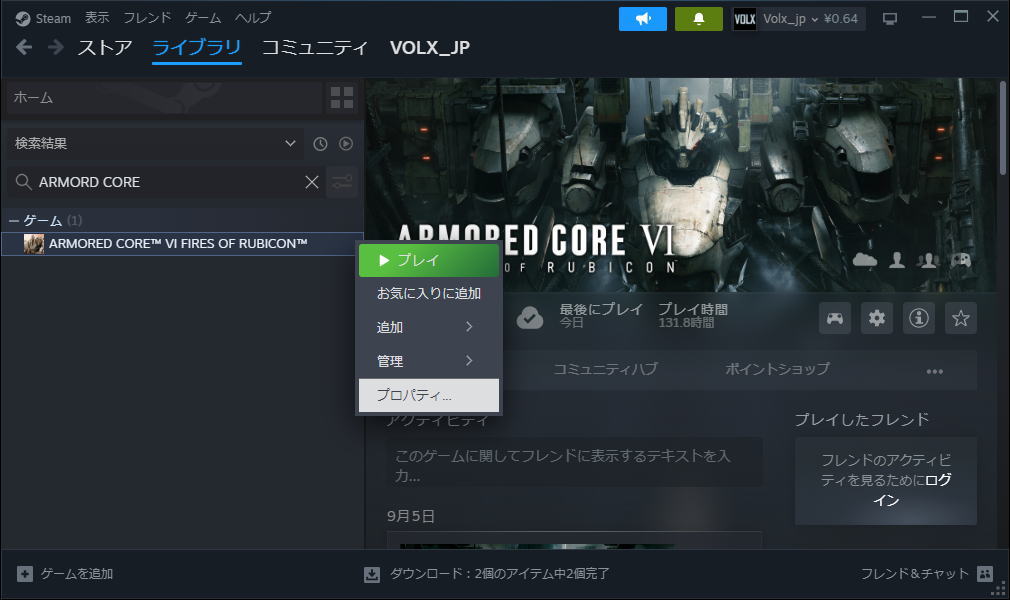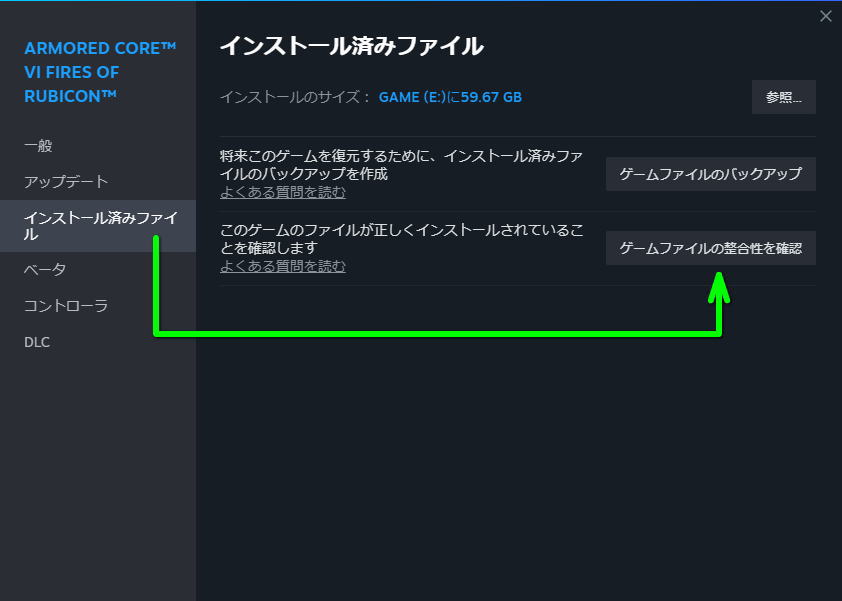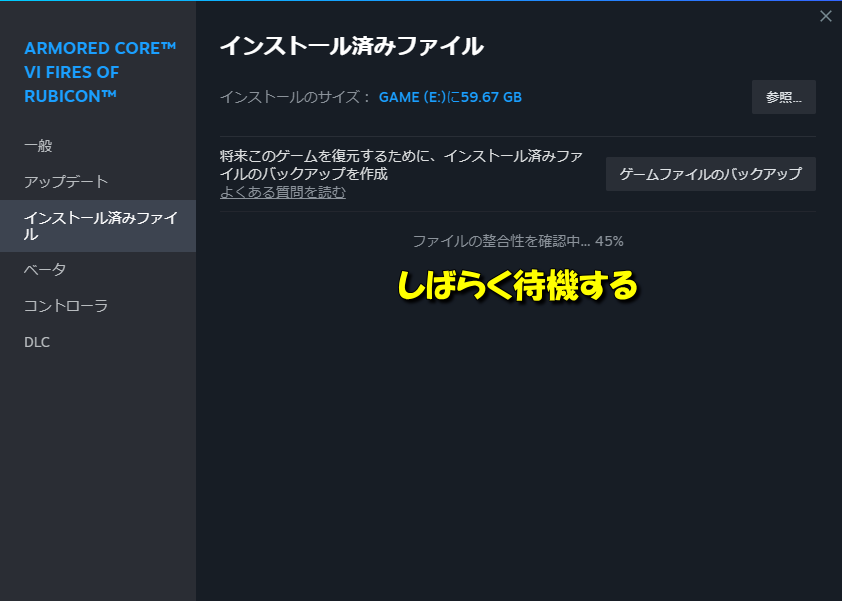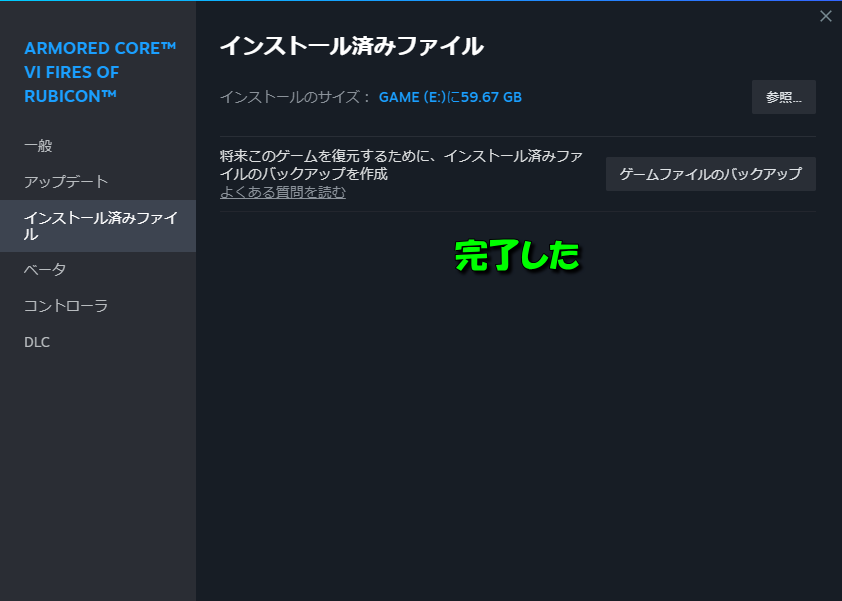発売日以降様々なMODが公開されており、デザインだけではなく内部設定も変更可能なアーマード・コア6。
今回の記事では、一部のMODを導入する際に必要な「regulation.bin」のバックアップ方法を解説します。
regulation.binの場所
regulation.binの場所を開くには、SteamのライブラリからAC6を右クリックして「管理」から「ローカルファイルを閲覧」に進みます。
するとAC6のインストール先が開きますから「Game」をクリックして開きます。
regulation.binのバックアップ方法
regulation.binの場所が確認できたら「regulation.bin」をバックアップします。
基本的な方法は別ドライブに新しいフォルダを作り、そこへregulation.binをコピーすることです。
私はそこからさらに圧縮ソフトを使い、regulation.binを圧縮して保管しておきます。
圧縮が完了したら、日付をファイル名に入力します。
regulation.binを圧縮する理由は、生ファイルの場合だとうっかり上書きしたり、いつ保存したものなのかわからなくなるからです。
その一方で圧縮しておけば内部のファイルに干渉できませんし、いつでも元のファイルが取り出せます。
この方法はregulation.binのみならず、パソコンの一般的な操作やサイトの管理などでも役立ちます。
ファイルの整合性を確認する方法
もしAC6が起動しなくなったり、起動の挙動がおかしい場合はファイルの整合性を確認します。
ファイルの整合性を確認するには、SteamのライブラリからAC6を右クリックして「プロパティ」です。
続いて左のメニューから「インストール済みファイル」を選択し「ゲームファイルの整合性を確認」です。
するとファイルの検証が始まり、正しくない変更が加えられたファイルが正常化します。
『ファイルの整合性を確認中…』という表示が消えたら、整合性のチェックは完了です。
Mod Engine 2の導入方法
ちなみに「Mod Engine 2の導入方法」は、別記事で詳しく解説しています。
-

-
【AC6】Mod Engine 2の導入方法【MOD管理】
Steam版のエルデンリング(ELDEN RING)でMODの管理に使用され、最近AC6にも対応したMod Engine 2。
今回の記事ではこの「Mod Engine 2」を導入する方法について、ダウンロードの手順から解説します。続きを見る






🛒人気の商品が日替わりで登場。毎日お得なタイムセール
📖500万冊の電子書籍が読み放題。Kindle Unlimited
🎵高音質な空間オーディオを体験しよう。Amazon Music Unlimited
🎧移動中が学習時間。Audible 30日間無料体験キャンペーン
📕毎日無料で読めるマンガアプリ「Amazon Fliptoon」